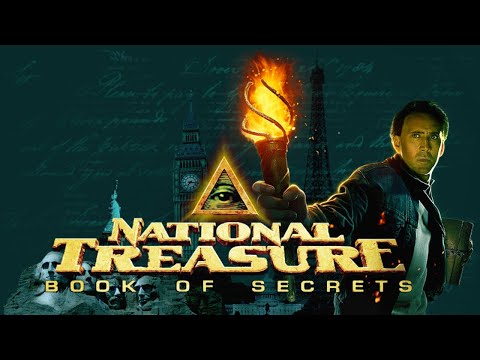
विषय
साइमन पेपर टेप के दिनों से ही सॉफ्टवेयर डेवलपमेंट से जुड़े हैं। उन्होंने सूचना प्रबंधन के लिए आला सॉफ्टवेयर विकसित किया है।
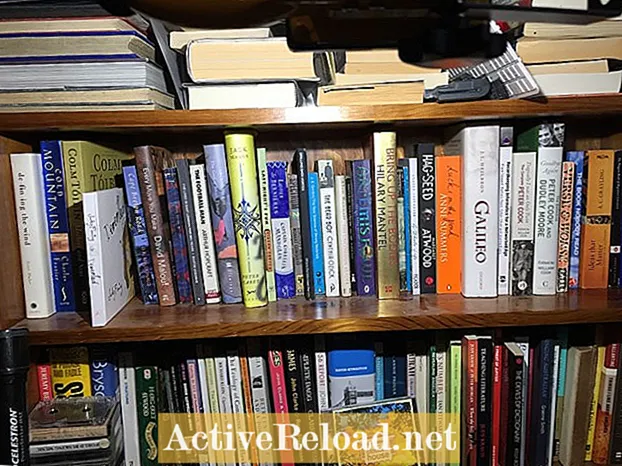
कई घरों में बड़ी संख्या में लेखक वस्तुएं हैं - किताबें, डीवीडी, या सीडी। इन्हें किसी व्यवस्थित तरीके से आयोजित नहीं किया जा सकता है, जैसे शीर्षक या लेखक द्वारा। इस स्थिति में, किसी वस्तु को उसके शीर्षक या लेखक (या लेखकों) के आधार पर प्राप्त करना मुश्किल हो सकता है। पुनर्प्राप्ति आम तौर पर यह याद रखने पर आधारित होती है कि ऑब्जेक्ट को कहाँ रखा गया था, और इसे किसी दूसरी जगह पर लौटाने से पुनर्प्राप्ति बाधित हो सकती है।
कंप्यूटर यहाँ मदद कर सकते हैं। एक शेल्फ की एक तस्वीर, या एक शेल्फ के एक हिस्से, जिसमें लेखक ऑब्जेक्ट होते हैं, स्मार्टफोन के साथ डिजिटल रूप से फोटो खींच सकते हैं, और सभी ऑब्जेक्ट्स के शीर्षक और लेखकों को डिजिटल छवि के मेटाडेटा के रूप में जोड़ा जा सकता है या छवि में ही एम्बेडेड किया जा सकता है। मेटाडेटा को तब किसी कीवर्ड या शीर्षक या लेखकों में दिखाई देने वाले शब्दों के आधार पर खोजा जा सकता है। यह वांछित वस्तु के साथ तस्वीर का पता लगा सकता है और सही जगह पर पुनर्प्राप्ति को निर्देशित कर सकता है। वैकल्पिक रूप से, लेखकों और शीर्षकों की सूची को एक वर्ड डॉक्यूमेंट में फोटोग्राफ में जोड़ा जा सकता है, जिसे बाद में लिविंग रूम बुकशेल्फ़ बाइस द डोर जैसे वर्णनात्मक नाम दिया जा सकता है।

डिजिटल छवि फ़ाइलों को प्रदर्शित करने वाले पाठ से मेटाडेटा की पीढ़ी आंशिक रूप से स्वचालित हो सकती है। कई छवि विश्लेषण सुविधाएं (जैसे कि फ़ोटो में उपयोग की गईं, विंडोज 10 मीडिया डिस्प्ले प्रोग्राम) मेटाडाटा के रूप में छवियों में दिखाई देने वाले पाठ का पता लगा सकती हैं, जो नीचे दी गई तस्वीरों में क्लिक करके खोज की जाती है, जो बिंग खोज इंजन का उपयोग करके समान छवियों को खोजने का प्रयास करती है।
हालांकि यह निष्कर्षण बहुत सटीक नहीं है, विशेष रूप से सीडी और डीवीडी की पुस्तकों पर दिखाई देने वाले विभिन्न फोंट और पृष्ठभूमि के लिए, यह आवश्यक मेटाडेटा बनाने में सहायक हो सकता है। सीडी और डीवीडी जैसी समान वस्तुओं के आकार के लिए स्वचालित पाठ निष्कर्षण बेहतर काम करता है, लेकिन परिणाम लगभग हमेशा हाथ से संपादित करना होगा। जहां लेखक / शीर्षक आइटम की रीढ़ पर स्पष्ट रूप से दिखाई नहीं देता है (शायद आइटम बहुत संकीर्ण होने के कारण, या आंशिक रूप से ढंका हुआ), लेखक या शीर्षक के किसी भी हिस्से में एक खोज इंजन में टाइप करना आमतौर पर आइटम को उसके पूर्ण के साथ मिल जाएगा लेखक और शीर्षक आसानी से दिखाई देते हैं यदि आइटम एक पुस्तक है। Windows में, मेटाडेटा JPEG फ़ाइल शीर्षक में जोड़ा गया है और विषय फ़ील्ड स्वचालित रूप से खोजा जाता है जब एक खोज वाक्यांश विंडोज खोज बॉक्स में टाइप किया जाता है। इस सुविधा का उपयोग करने के लिए, लेखक और शीर्षक डेटा को इस क्षेत्र में रखा जाना चाहिए। यह JPEG छवि फ़ाइल पर क्लिक करके विंडोज एक्सप्लोरर में किया जा सकता है। यह मेटाडेटा फ़ील्ड को नीचे के रूप में दिखाता है। शीर्षक और विषय फ़ील्ड में मेटाडेटा स्ट्रिंग को चिपकाने से उन छवियों को पुनः प्राप्त करने की अनुमति मिलती है, जिनमें किसी भी फ़ील्ड में खोज स्ट्रिंग होती है। मेटाडेटा स्ट्रिंग्स उत्पन्न करने के लिए, फ़ोटो में सर्च बटन पर क्लिक करके दिखाए गए टेक्स्ट को एक टेक्स्ट एडिटर जैसे कि नोटपैड ++ (कॉपी टेक्स्ट बटन काम नहीं करता है) में चुना और कॉपी किया जाना चाहिए ताकि सभी शीर्षक और लेखक हों दिखाया गया है। किसी भी नई लाइन / कैरिज रिटर्न को रिक्त स्थान द्वारा प्रतिस्थापित किया जाना चाहिए और नीचे दिखाए गए अनुसार शीर्षक फ़ील्ड या विषय क्षेत्र में चिपकाया जाना चाहिए। ध्यान दें कि पाठ का मामला ऊपरी या निचला हो सकता है और शीर्षक और लेखक का क्रम महत्वपूर्ण नहीं है। मेटाडेटा के जुड़ जाने के बाद, मेटाडेटा में शामिल किसी भी स्ट्रिंग को खोजने से आइटम वाले शेल्फ की फोटो प्रदर्शित होगी। जैसा कि खोज केवल इंगित करती है कि फोटो में एक स्ट्रिंग मौजूद है, फोटो में शामिल वस्तुओं की संख्या बहुत बड़ी नहीं होनी चाहिए। जैसा कि विंडोज (और शायद मैकओएस) स्वचालित रूप से Word दस्तावेज़ों से निकाले गए पाठ सामग्री को अनुक्रमित करता है, छवि और पाठ को एक Word दस्तावेज़ में जोड़ा जा सकता है और एक सहायक नाम दिया जा सकता है, जैसे लिविंग रूम बुकशेल्फ़ डोर। खोज फिर इस दस्तावेज़ को प्राप्त कर सकता है, जो नीचे दिखाई देता है। खोज परिणामों को अधिक सटीक रूप से प्रस्तुत करने का एक और तरीका लेखक / शीर्षक डेटा को छवि में शामिल करना है। लेखक / शीर्षक की सूची की समीक्षा की जा सकती है क्योंकि छवि को खोज से पुनर्प्राप्त किया गया है और छवि में दिखाए गए भंडारण के भीतर स्थित वांछित आइटम। कैप्शन प्रो एक छवि के नीचे बहु-रेखा पाठ डेटा जोड़ सकता है जैसा कि नीचे दिखाया गया है, और यह विंडोज डेटा क्षेत्र के लिए संक्षिप्त डेटा भी लिख सकता है। ध्यान दें कि पाठ की कुल लंबाई 1024 वर्णों से अधिक नहीं होनी चाहिए यदि सभी पाठ विषय क्षेत्र में दिखाई दे।





अधिक सटीक दृष्टिकोण



